
갤럭시 스마트폰의 기본 기능인 화면 녹화는 별도의 앱 설치 없이 바로 사용할 수 있어 매우 편리합니다. 온라인 강의, 게임 실황, 앱 사용법 설명 등 다양한 상황에서 필수적인 도구로 자리 잡았죠. 이 가이드는 사용자가 필요로 하는 핵심 정보를 명확하고 전문적으로 전달하여 기능을 최대한 활용하도록 돕습니다.
화면 녹화의 시작과 종료 방법
화면 녹화의 핵심은 소리 설정입니다. 필요에 따라 명확하게 구분하여 선택해야 원하는 영상을 얻을 수 있습니다.
갤럭시 화면 녹화는 빠른 설정창에서 간편하게 시작할 수 있습니다. 스마트폰 화면 상단을 두 번 아래로 스와이프하여 모든 아이콘을 표시하고, ‘화면 녹화’ 아이콘을 찾아 눌러주세요. 녹화 전 나타나는 소리 설정은 세 가지 옵션을 제공하며, 목적에 맞게 선택할 수 있습니다.
녹화 시작 절차
- 빠른 설정창에서 ‘화면 녹화’ 아이콘을 탭합니다.
- 나타나는 팝업에서 원하는 소리 설정을 선택합니다.
- ‘녹화 시작’ 버튼을 누르면 3초 카운트다운 후 녹화가 시작됩니다.
소리 설정 옵션
| 옵션 | 설명 |
|---|---|
| 무음 | 소리 없이 화면만 녹화됩니다. |
| 미디어 소리 | 스마트폰 내부에서 재생되는 소리만 녹음합니다. |
| 미디어 소리 및 마이크 | 내부 소리와 외부 소리(마이크)를 모두 녹음합니다. |
녹화를 멈추려면 화면 상단의 플로팅 도구 모음에서 정지 버튼을 누르면 됩니다. 녹화된 영상은 자동으로 갤러리에 저장됩니다.
팁: 녹화 시작 전에 소리 설정을 꼼꼼히 확인하는 습관을 들이면 나중에 영상을 다시 녹화할 필요 없이 바로 사용할 수 있습니다.
녹화 중 활용 가능한 추가 기능들
갤럭시 화면 녹화는 단순한 기록을 넘어, 플로팅 도구 모음을 통해 녹화 중에도 다양한 기능을 사용할 수 있습니다. 이 도구는 화면 위에서 자유롭게 이동시킬 수 있어 녹화를 방해하지 않으며, 다음과 같은 핵심적인 기능을 제공합니다.
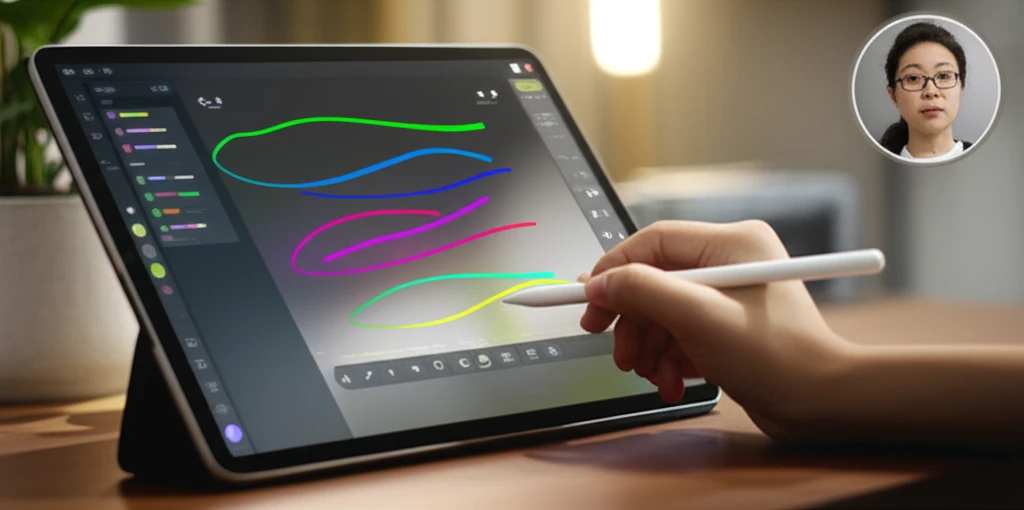
핵심 기능 살펴보기
- 펜 도구: 원하는 색상의 펜으로 화면 위에 직접 그림을 그리거나 중요한 부분을 강조할 수 있습니다.
- 셀카 오버레이: 전면 카메라를 활성화하여 자신의 얼굴이 담긴 작은 원형 영상을 화면 한쪽에 띄워 함께 녹화할 수 있습니다.
이 기능들은 온라인 강의를 제작하거나 게임 실황을 녹화할 때, 시청자에게 더 생동감 있는 경험을 제공하는 데 매우 효과적입니다.
이 외에도 녹화 시작 전의 고급 설정 메뉴에서는 원하는 화질을 선택하여 영상 해상도를 조절할 수 있습니다. 이를 통해 저장 용량을 효율적으로 관리하면서도 원하는 품질의 영상을 얻을 수 있습니다.
녹화된 영상의 저장 및 관리
녹화가 완료된 영상은 자동으로 갤러리 앱에 저장되어 언제든지 쉽게 찾아볼 수 있습니다. 갤러리 앱을 열고 ‘동영상’ 또는 ‘스크린샷 및 화면 녹화’ 앨범으로 이동하면 방금 녹화한 영상을 바로 확인할 수 있죠.
갤럭시 화면 녹화는 별도의 저장 경로를 설정할 필요 없이, 가장 익숙하고 편리한 ‘갤러리’에 자동으로 정리됩니다.
저장된 영상은 기본적으로 ‘MP4’ 형식이며, ‘Screen record YYYY-MM-DD HH-MM-SS.mp4’와 같은 형식의 파일 이름으로 자동 생성됩니다. 이렇게 저장된 영상은 갤러리 앱 내에서 다양한 방식으로 활용할 수 있습니다.
영상 관리 및 활용법
- 재생 및 공유: 녹화된 영상을 바로 재생하거나 ‘공유’ 버튼을 통해 다른 앱으로 손쉽게 보낼 수 있습니다.
- 간단한 편집: 갤러리 앱의 편집 기능을 활용하여 불필요한 부분을 잘라내거나 자막을 추가하는 등 기본적인 편집을 할 수 있습니다.
이처럼 갤럭시 화면 녹화 기능은 녹화부터 저장, 관리, 그리고 간단한 편집까지 한 번에 처리할 수 있어 매우 효율적입니다.
효율적인 스마트폰 활용을 위한 필수 도구
갤럭시 화면 녹화 기능은 단순한 기록을 넘어, 콘텐츠 제작과 정보 공유를 위한 강력한 도구입니다. 복잡한 앱 설치 없이도 전문가처럼 영상을 만들 수 있는 이 기능은, 온라인 강의부터 게임 실황까지 다양한 분야에서 스마트폰 활용도를 한층 더 높여줄 것입니다.
자주 묻는 질문(FAQ)
Q. 화면 녹화 시 소리가 녹음되지 않아요.
A. 녹화를 시작하기 전에 나타나는 소리 설정 옵션을 다시 확인해 보세요. ‘미디어 소리’ 또는 ‘미디어 소리 및 마이크’를 선택해야 소리가 녹음됩니다. 실수로 ‘무음’을 선택했는지 확인하는 것이 중요합니다.
Q. 화면 녹화 길이에 제한이 있나요?
A. 일반적으로 녹화 시간 자체에 대한 제한은 없습니다. 스마트폰의 남은 저장 공간이 충분하다면 계속해서 녹화할 수 있습니다. 단, 용량이 부족하면 녹화가 예기치 않게 중단될 수 있으니 주의하세요.
Q. 녹화된 영상을 바로 다른 앱으로 공유할 수 있나요?
A. 네, 갤러리에 저장된 영상을 선택한 후 ‘공유’ 버튼을 누르면 메시지, 이메일, 클라우드 저장소 등 다양한 앱을 통해 손쉽게 공유할 수 있습니다.